路由器安装后连不上网如何办
网络技术是从1990年代中期发展起来的新技术,它把互联网上分散的资源融为有机整体,实现资源的全面共享和有机协作,使人们能够透明地使用资源的整体能力并按需获取信息。资源包括高性能计算机、存储资源、数据资源、信息资源、知识资源、专家资源、大型数据库、网络、传感器等。 当前的互联网只限于信息共享,网络则被认为是互联网发展的第三阶段。
很多朋友家里用的是电信的宽带,或者光纤上网,但是使用路由器,按照说明书设置后,却无法上网,那么你知道路由器安装后连不上网怎么办吗?下面是学识网小编整理的一些关于路由器安装后连不上网的相关资料,供你参考。
路由器安装后连不上网的解决方法:
首先,要保证你的网线连接正确。也就是将外网进来的网线接到路由器或猫的WAN口上,而电脑的网线则接到LAN口上了:

网线连接接正确后,一定要在路由器WAN设置中设置正确的上网帐号和密码:

当你的WAN连接正确、帐号也配置正确,我们可以在“运行状态”中查看WAN口运行状态。如果有获取到DNS服务器,就是没有问题的了,否则就有问题:
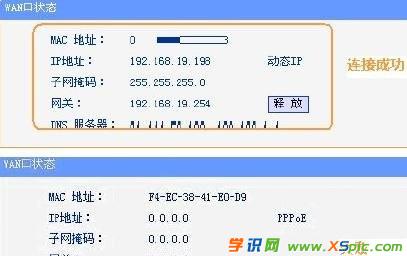
此时有问题你可以找服务商了。
你的路由器与服务商的网络连接成功后,你的网络还有问题,则是你的电脑问题了。
首先,路由器需要开启DHCP服务。在左边选择“DHCP服务器”,再选择“DHCP服务”:
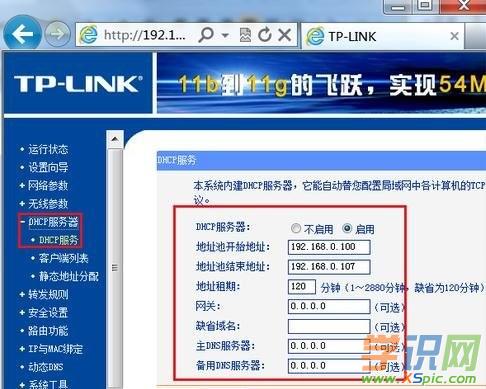
将右边的“DHCP服务器”设置成“启用”即可,如上图;
然后,设置无线的时候建议将无线信道设置成常用的,如6或9:
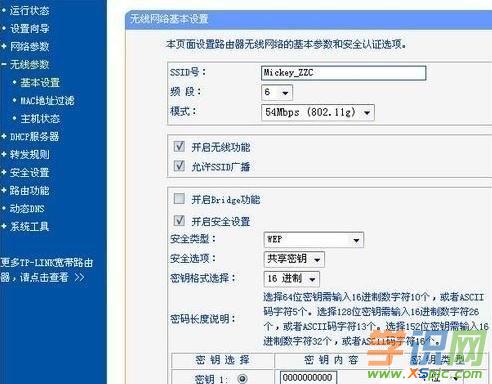
设置完成后,记得要重启下路由器:
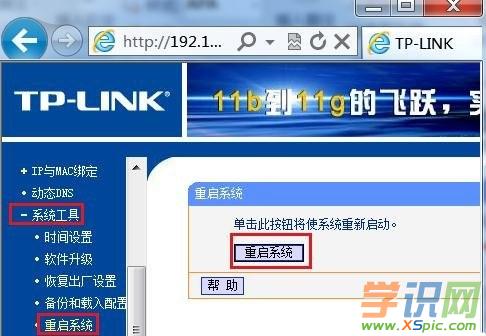
最后,要保证你的网络相关服务已经开启,如下:Workstation、Server、TCP/IP NetBIOS Helper、DHCP Client、DNS Client:

路由器安装后连不上网的相关文章:
1.
2.
3.
4.
5.
本文地址:http://www.xspic.com/diannao/luyouqijichu/1181551.htm
以上内容来自互联网,请自行判断内容的正确性。若本站收录的信息无意侵犯了贵司版权,请给我们来信(xspiccom@163.com),我们会及时处理和回复,谢谢.
网络的神奇作用吸引着越来越多的用户加入其中,正因如此,网络的承受能力也面临着越来越严峻的考验―从硬件上、软件上、所用标准上......,各项技术都需要适时应势,对应发展,这正是网络迅速走向进步的催化剂。
……